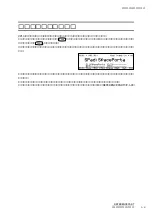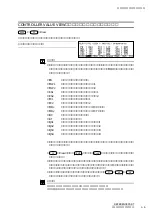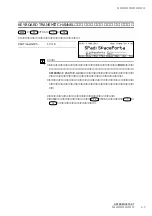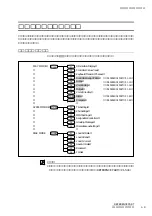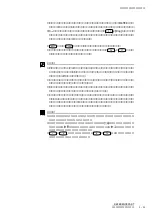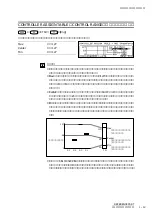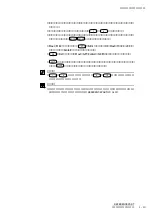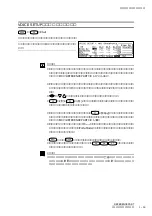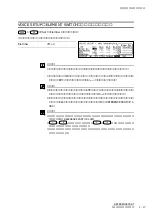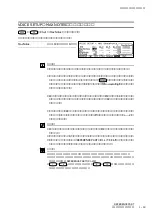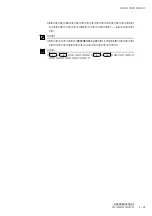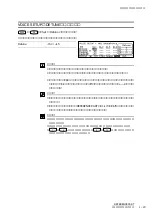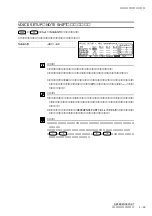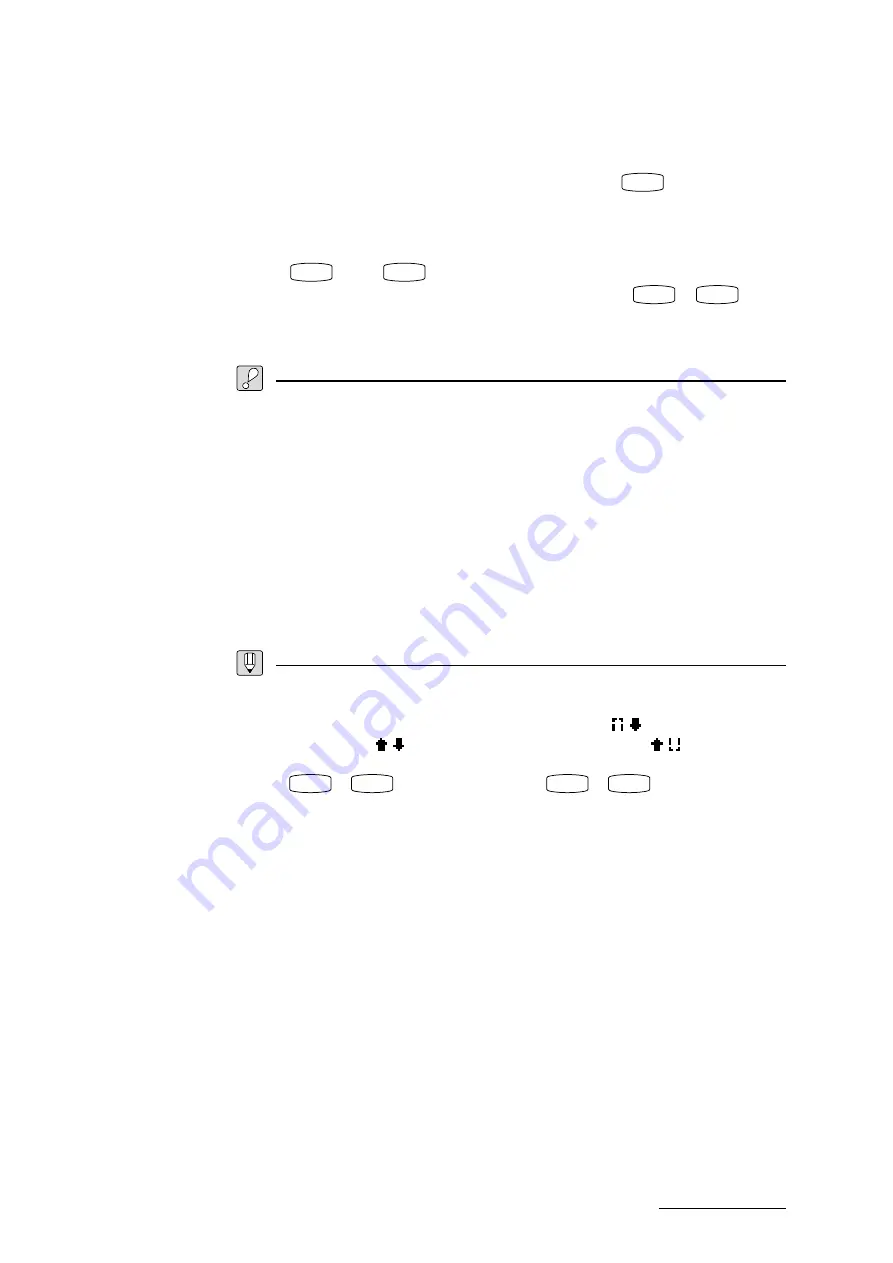
1 - 11
REFERENCE PART
第1章 プレイモード
ボイスエディットの機能
・パラメーターに何もコントローラーを割り当てない場合には、
「off」を選択
します。この場合、そのパラメーターはイニシャルシーンの値になります。
・「---」以外の任意の位置にカーソルを移動した後、
F1
:[Rng] を押すと、
音源側のそのパラメーターに対するコントローラーの特性を設定する画面に
進むことができます。
(→ 次ページ)
・
EXIT
または
PLAY
を押すと、元のプレイの画面に戻ります。
・このコントローラーアサインテーブルの画面から、
F5
〜
F7
を使っ
て、他の機能に進むこともできます。
注 意
・同じエレメント内で、複数のパラメーターに同じコントローラーを割り当て
ることはできません。
(すでに別のパラメーターで使用されているコント
ローラーはoffに変更されます)
・ベロシティが割り当てられているパラメーターに対して、別のコントロー
ラーを割り当てることはできません。
・使われていないエレメントやそのボイスで使われていないパラメーターに対
してコントローラーを設定することはできません。
・任意のパラメーターにピッチベンドホイールを割り当てることはできます
が、ピッチベンドホイールに本来割り当てられている音程変化の効果がなく
なるわけではありません。
(ピッチベンドホイールで、音程変化+パラメー
ター変化を同時にコントロールすることになります)
参 考
・この機能は、演奏中にコントローラーに割り当てられているパラメーターを参照した
いときにも、便利に使うことができます。
・画面左上のマークは、スクロールの状況を示します。
「
」は下方向へのスクロー
ルのみ可能、
「
」は、上下方向へのスクロールが可能、
「
」は上方向へのス
クロールのみ可能であることを示します。
・
1
〜
4
でエレメントの選択が、
9
〜
12
で、エレメントのオン
/オフの一時的な切り換えが可能です。
Summary of Contents for VP1
Page 1: ......
Page 13: ...BASIC PART ...
Page 31: ...2 1 BASIC PART 第2章 Try the VP1 第2章 Try the VP1 この章では 実際にVP1を使って演奏してみましょう また デモ演奏の操作も解説します ...
Page 70: ...REFERENCE PART ...
Page 152: ...付 1 REFERENCE PART 付録 付録 ...
Page 172: ...索 1 VP1 OWNER S MANUAL 索引 ...